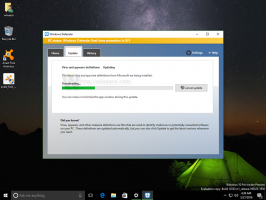Kako napraviti sigurnosnu kopiju izgleda početnog zaslona u sustavima Windows 8.1 i Windows 8
U sustavima Windows 8 i Windows 8.1, početni zaslon je dizajniran kao zamjena izbornika Start prilagođena dodirnom zaslonu. Omogućuje vam da prilagodite njegov izgled kako želite. Svoje omiljene aplikacije i dokumente možete prikvačiti i otkvačiti kao pločice, redoslijedom kojim želite. Nakon što organizirate izgled početnog zaslona prema vašim osobnim preferencijama, možda biste željeli napraviti sigurnosnu kopiju izgleda za daljnju upotrebu, npr. da biste ga ponovno upotrijebili nakon ponovne instalacije sustava Windows. Evo kako možete sigurnosno kopirati prilagođeni izgled koji imate.
Oglas
U sustavu Windows 8 RTM, EXE svake pojedinačne instalirane aplikacije automatski je prikvačen na početni zaslon, stvarajući pravi nered nasumičnih ikona razbacanih po cijelom početnom zaslonu bez ikakvog logičnog redoslijeda ili grupe. Srećom, u sustavu Windows 8.1, Microsoft je promijenio ovo ponašanje. Windows 8.1 ništa ne prikvači automatski, tako da možete dobro organizirati početni zaslon.
Početni zaslon čuva gotovo sve podatke povezane s prikvačenim aplikacijama i pločicama u sljedećoj datoteci:
%LocalAppData%\Microsoft\Windows\appsFolder.itemdata-ms
Morate napraviti sigurnosnu kopiju ove datoteke. Napraviti to,
1. Pronađite datoteku appsFolder.itemdata-ms
Da biste locirali datoteku appsFolder.itemdata-ms, također možete koristiti sljedeći trik:
- Zajedno pritisnite tipke Win+R na tipkovnici. Na ekranu će se prikazati dijaloški okvir "Run".
- Upišite sljedeće:
ljuska: Lokalni podaci aplikacije
Savjet: Ovdje možete dobiti cijeli popis naredbi ljuske: Potpuni popis naredbi ljuske u sustavu Windows 8.
2. Izađi iz Explorera:
Prije nego što napustite ljusku Explorera, otvorite datoteku povišeni naredbeni redak i upišite:
cd /d %LocalAppData%\Microsoft\Windows\
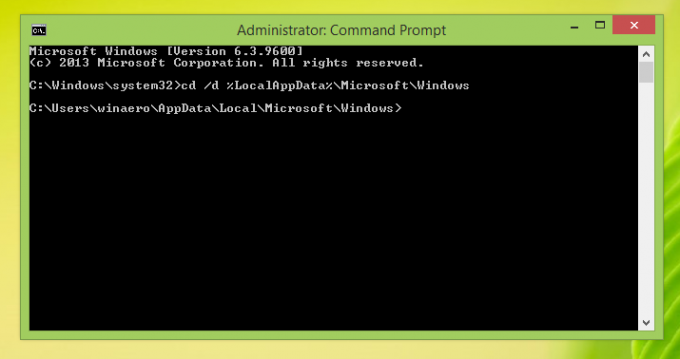 Ne zatvarajte ovaj prozor, ostavite ga otvorenim kako biste ga mogli koristiti kasnije nakon što izađete iz Explorer.exe.
Ne zatvarajte ovaj prozor, ostavite ga otvorenim kako biste ga mogli koristiti kasnije nakon što izađete iz Explorer.exe.
Da biste izašli iz ljuske Explorera, upotrijebite tajnu stavku izbornika "Izlaz iz Explorera" (desni klik) na traci zadataka ili izborniku Start, što je dobro opisano u mom sljedećem članku: "Kako ispravno ponovno pokrenuti ljusku Explorera u sustavu Windows".
 Pozadina radne površine i programska traka će nestati:
Pozadina radne površine i programska traka će nestati:
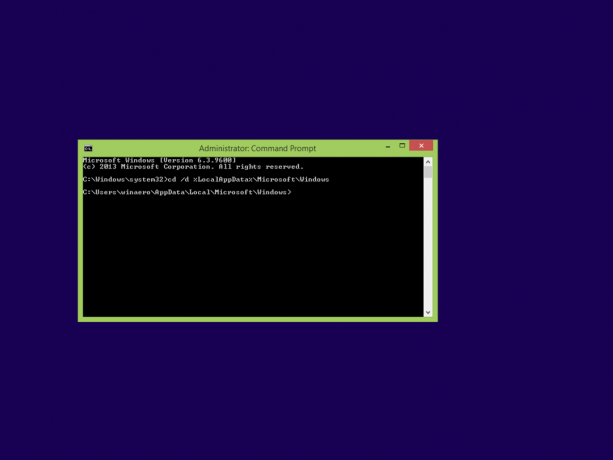
3. Napravite sigurnosnu kopiju izgleda vašeg početnog zaslona
Unesite sljedeću naredbu u povišeni prozor naredbenog retka:
kopirajte appsFolder.itemdata-ms c:\backup\*.*
Zamijenite stazu (c:\backup) stvarnom stazom na vašem računalu. Ako vaš put sadrži razmake, uključite ga u navodnike, tj.:
kopiraj appsFolder.itemdata-ms "c:\moja sigurnosna kopija\*.*"
To je to. Sada imate sigurnosnu kopiju izgleda vašeg početnog zaslona.
Ponovno pokrenite Explorer. Pritisnite Ctrl + Shift + Esc tipke zajedno na vašoj tipkovnici. Otvorit će se upravitelj zadataka. Odaberite Datoteka -> Pokreni novi zadatak i tip istraživač u dijaloškom okviru 'Stvori novi zadatak':
 Taskbar će se ponovno pojaviti.
Taskbar će se ponovno pojaviti.
4. Vratite sigurnosnu kopiju izgleda vašeg početnog zaslona
Nakon što ponovno instalirate svoj OS, moći ćete brzo vratiti izgled početnog zaslona. Morate izvršiti ove jednostavne korake:
- Otvorite povišeni naredbeni redak.
- Izađi iz istraživača.
- Unesite sljedeću naredbu:
copy /y c:\backup\appsFolder.itemdata-ms "%LocalAppData%\Microsoft\Windows\appsFolder.itemdata-ms"
- Ponovno pokrenite Explorer.
Sada, kada otvorite početni zaslon, vidjet ćete svoj prethodni prilagođeni izgled početnog zaslona. Također ga je moguće prenijeti između više računala.